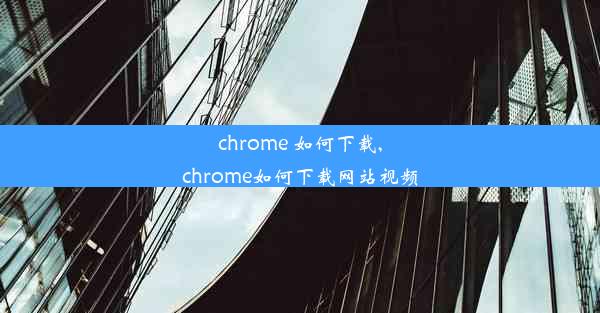win10谷歌浏览器图片打不开怎么办,谷歌浏览器图片显示不全
 谷歌浏览器电脑版
谷歌浏览器电脑版
硬件:Windows系统 版本:11.1.1.22 大小:9.75MB 语言:简体中文 评分: 发布:2020-02-05 更新:2024-11-08 厂商:谷歌信息技术(中国)有限公司
 谷歌浏览器安卓版
谷歌浏览器安卓版
硬件:安卓系统 版本:122.0.3.464 大小:187.94MB 厂商:Google Inc. 发布:2022-03-29 更新:2024-10-30
 谷歌浏览器苹果版
谷歌浏览器苹果版
硬件:苹果系统 版本:130.0.6723.37 大小:207.1 MB 厂商:Google LLC 发布:2020-04-03 更新:2024-06-12
跳转至官网

在Windows 10操作系统中,使用谷歌浏览器浏览网页时,有时会遇到图片无法打开或图片显示不全的情况。这种情况可能会影响用户的浏览体验,下面我们将从多个方面详细分析并解决这一问题。
二、原因分析
1. 浏览器缓存问题:浏览器缓存是为了提高网页加载速度而存储的数据,但有时缓存可能会出现问题,导致图片无法正常显示。
2. 网络连接问题:网络连接不稳定或速度过慢也可能导致图片无法加载。
3. 浏览器插件干扰:某些浏览器插件可能会干扰图片的正常显示。
4. 图片本身问题:图片文件损坏或编码格式不支持也可能导致图片无法显示。
5. 浏览器设置问题:浏览器的一些设置可能被误调整,导致图片显示异常。
6. 操作系统问题:Windows 10操作系统本身的问题也可能导致浏览器无法正常显示图片。
三、解决方法
1. 清除浏览器缓存:
- 打开谷歌浏览器,点击右上角的三个点,选择设置。
- 在设置页面中,找到隐私和安全部分,点击清除浏览数据。
- 在弹出的窗口中,勾选图片和视频,然后点击清除数据。
2. 检查网络连接:
- 确保您的网络连接稳定,可以尝试重新连接网络。
- 如果是无线网络,尝试重启路由器。
3. 禁用浏览器插件:
- 打开谷歌浏览器,点击右上角的三个点,选择更多工具。
- 在下拉菜单中选择扩展程序。
- 禁用所有扩展程序,然后逐一启用,观察图片是否恢复正常。
4. 检查图片文件:
- 如果图片无法显示,可以尝试在其他浏览器或设备上查看该图片,以确定图片本身是否损坏。
5. 调整浏览器设置:
- 打开谷歌浏览器,点击右上角的三个点,选择设置。
- 在设置页面中,找到高级部分,点击内容设置。
- 在图片选项中,确保加载图片设置为启用。
6. 更新操作系统:
- 确保您的Windows 10操作系统是最新的,可以通过设置中的更新与安全部分检查并安装更新。
7. 重置浏览器:
- 打开谷歌浏览器,点击右上角的三个点,选择帮助。
- 在下拉菜单中选择重置浏览器设置。
- 按照提示操作,重置浏览器设置。
8. 更换浏览器:
- 如果以上方法都无法解决问题,可以考虑更换其他浏览器,如Edge、Firefox等。
四、预防措施
1. 定期清理缓存:定期清理浏览器缓存可以避免因缓存问题导致的图片显示问题。
2. 保持网络稳定:确保网络连接稳定,避免因网络问题导致图片无法加载。
3. 谨慎安装插件:不要随意安装未知来源的浏览器插件,以免影响浏览器正常使用。
4. 备份重要图片:定期备份重要图片,以防图片损坏或丢失。
5. 关注操作系统更新:及时关注并安装操作系统更新,以修复潜在的安全漏洞和问题。
通过以上方法,相信您能够解决Windows 10谷歌浏览器图片打不开或显示不全的问题,提升您的浏览体验。